Как самостоятельно подключить оборудование?
Подключите Ethernet кабель к WAN-порту на панели маршрутизатора или Ethernet адаптеру Вашего компьютера.
Если вам необходимо подключить к Интернету более 1 устройства в одной точке подключения, то вам необходимо приобрести Ethernet-маршрутизатор и настроить его либо самостоятельно по инструкции из комплекта поставки или интернета, либо вызвать нашего специалиста (вызов платный).
Диагностика неисправности Интернета своими руками
1) Перезагрузите Ваше оборудование (компьютер, роутер и т.д.). Периодически на оборудовании возникают аппаратные или программные ошибки. Основная масса проблем решается банальной перезагрузкой устройств.
2) Если перезагрузка не помогла, то необходимо подключить кабель в компьютер/ноутбук напрямую, отключить беспроводное соединение и проверить включено ли сетевое соединение по кабелю.
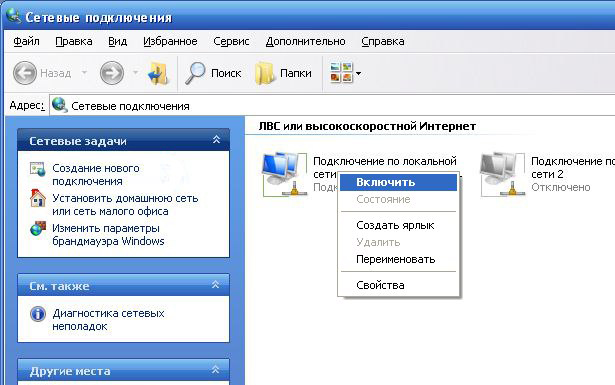 |
Windows XP: | Пуск → Панель управления → Сетевые подключения → Подключение по локальной сети |
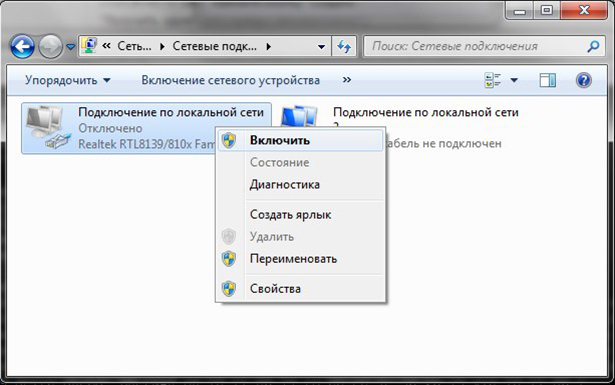 |
Windows 7: | Пуск → Панель управления → Сеть и интернет → Центр управления сетями и общим доступом → Изменение параметров адаптера → Подключение по локальной сети |
| Windows 10: | Пуск → Параметры → Сеть и интернет → Центр управления сетями и общим доступом → Изменение параметров адаптера → Подключение по локальной сети |
3) Если система пишет, что кабель не подключен (красный крестик у значка), то без звонка не обойтись.
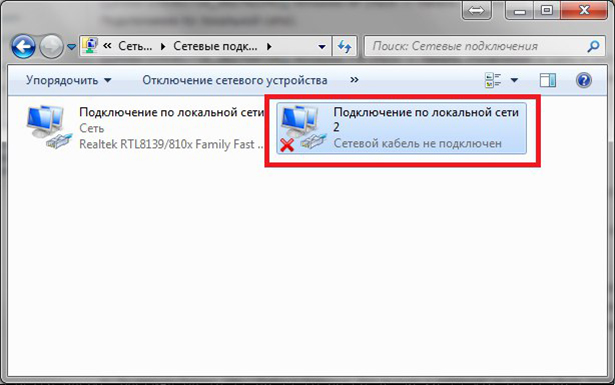
4) Если соединение включено и крестик не горит, то необходимо проверить правильность выданного IP-адреса.
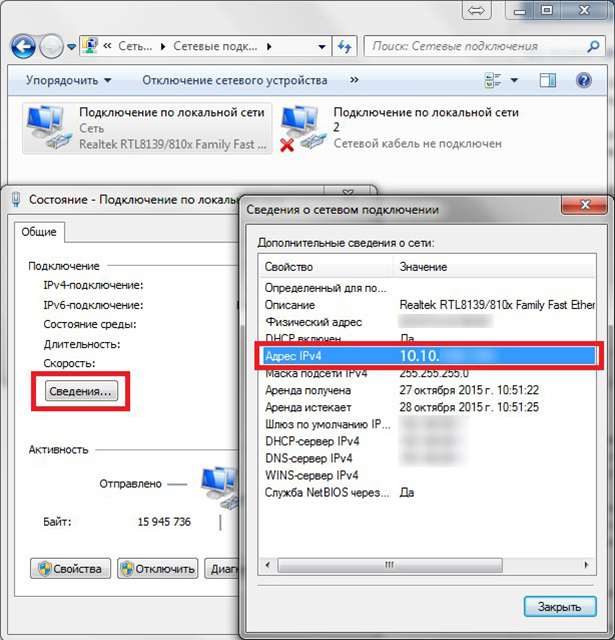 |
Правая клавиша мыши на значке сетевого подключения → Состояние → Сведения… → Адрес IPv4. Адрес должен начинаться на «10.10.», «10.11.», «10.12.», «10.20.», «10.21.» либо «10.22.» |
5) Если IP-адрес не соответствует правильному, то необходимо проверить настройку получения адреса.
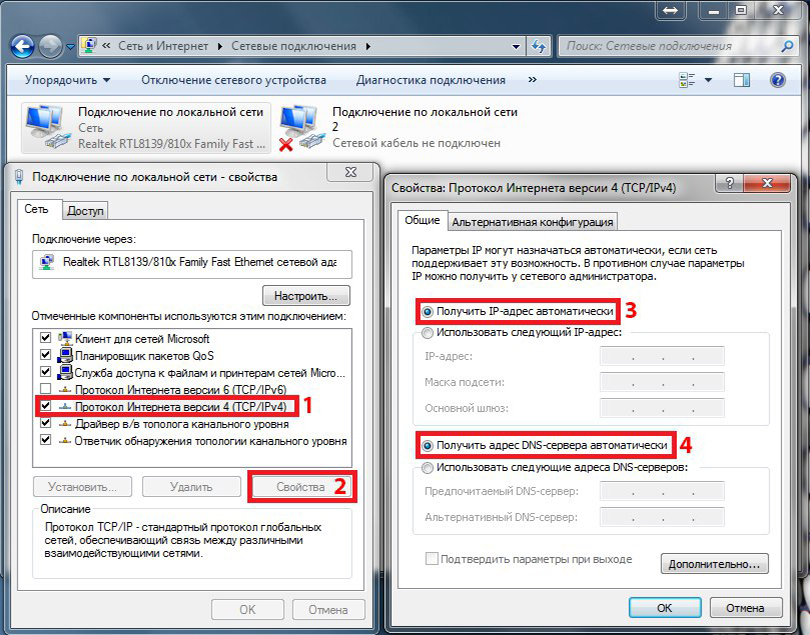 |
Правая клавиша мыши на значке сетевого подключения → Свойства → Протокол Интернета версии 4 (TCP/IPv4) → Свойства. Галочки должны стоять в пунктах «Получить IP-адрес автоматически» и «Получить адрес DNS-сервера автоматически» |
6) Проверьте баланс. Для выхода в интернет необходимо, чтобы сумма баланса была достаточна для списания абонентской платы.
7) Если все вышеописанное соответствует, то существует вероятность, что неисправность находится за пределами нашей сети. Проверить это можно в командной строке
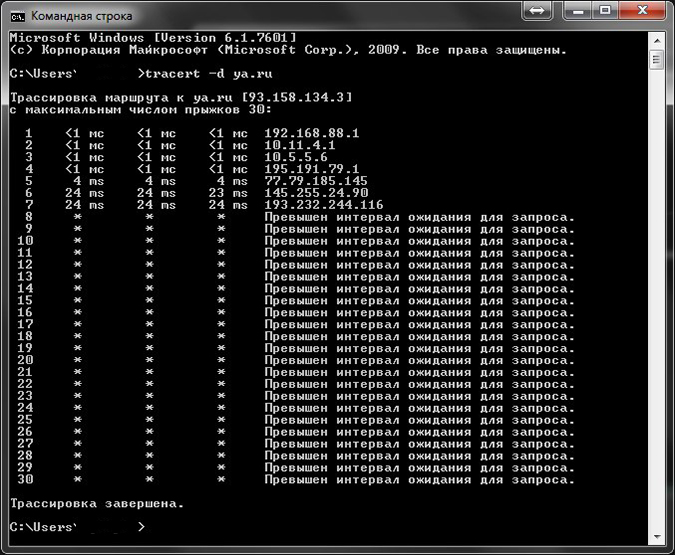 |
Пуск → Программы → Стандартные → Командная строка
Введя команду «tracert -d 8.8.8.8» или «tracert -d ya.ru» (можно указать любой другой узел). Эта команда отобразит цепочку всех промежуточных узлов, через которые проходит пакет. Если после некоторого узла пойдут сплошные тайм-ауты, то там и проблема. |
Если в шагах с 1 по 7 Вы не нашли ответа на свой вопрос, то можно позвонить в техподдержку, либо написать нам через систему обратной связи и общаться с нами осознанно. Все вопросы будут касаться описанных выше ситуаций.
Замер скорости
1) Подключить кабель напрямую в компьютер.
Замер через маршрутизатор покажет возможности вашего маршрутизатора, а не скорость, которую предоставляет провайдер. Если вы подключены через беспроводной интерфейс (WiFi), то с большей долей вероятности скорость ограничится скоростью данного соединения.
2) Добиться того, чтобы сеть ничего не нагружало.
Для этого отключаем торренты, останавливаем загрузку обновлений, закрываем программы, которым нужен интернет и т.д.
3) Открыть страницу замера скорости браузером, в котором отключены сервисы ускорения (режим турбо, сжатие трафика и пр.), закрыты все вкладки, кроме сайта, выбрать любую систему и выполнить замер.
Для более точной картины замеров нужно выполнить несколько. Причем мерить нужно на разные серверы, чтобы исключить вероятность того, что конкретный сервер в текущий момент нагружен.
4) Замер можно выполнить с помощью торрент-клиента.
Находим самую популярную раздачу с максимальным количеством раздающих и скачиваем ее. В момент скачивания смотрим на скорость, которую выдает торрент-клиент.
В зависимости от торрент-клиента результат может показываться не в мегабитах в секунду, а в мегабайтах в секунду. В этом случае результат необходимо умножить на 8 (1 байт = 8 бит).
Необходимо понимать, что при тарифе 100 Мб/с на экране цифру 100 вы не увидите, т.к. существует еще служебный трафик, который будет проходить через сеть в момент замера и в расчет не попадет.
Если вы выполнили все вышеописанное и скорость не соответствует заявленной — звоните или пишите в техподдержку и мы найдем причину несоответствия.
Соблюдение Федерального закона от 27.07.2006 года № 149-ФЗ
В сети ООО «Телекомпания Фиалка» ограничение доступа к сайтам и (или) страницам сайтов сети «Интернет», попавшим в Реестр запрещенных, осуществляется не по доменному имени, а по IP-адресу ресурса, в соответствии с рекомендациями Роскомнадзора.
В связи с этим могут наблюдаться проблемы с сайтами, находящимися на одном IP-адресе с заблокированным.
Получить данные о принятых мерах по ограничению доступа к сайтам и (или) страницам сайтов сети «Интернет» в рамках исполнения требований статей 15.1-15.6 Федерального закона от 27.07.2006 года № 149-ФЗ «Об информации, информационных технологиях и защите информации» вы можете на странице проверки сайтов по реестру Роскомнадзора.
Процедура проверки:
1. Получаем IP-адрес интересующего сайта:
1а. На сайте 2whois.ru ввести адрес интересующего сайта и нажать кнопку «Проверить».
1б. Через командную строку. (Пуск → Программы → Стандартные → Командная строка либо сочетание клавиш Windows+R в открывшемся окне набрать «cmd» и нажать Enter). В командной строке вводим команду «nslookup <адрес сайта>» и жмем Enter.
2. Проверяем каждый IP-адрес, выданный DNS’ом на сайте Роскомнадзора.
3. Если IP-адрес содержится в Реестре, то все сайты, расположенные на данном IP-адресе работать не будут.
Данное решение НЕ обсуждается. Исключения для сайтов НЕ делаются.
Оплата услуг on-line
Оплатить услуги за кабельное телевидение и интернет вы можете на нашем сайте на странице On-line оплата. При оплате платежная система взимает комиссию.
Оплата услуг в кассе ООО «Телекомпания Фиалка»
Услуги за кабельное телевидение и интернет вы можете оплатить в кассе кабельного телевидения по адресу ул. К. Маркса д. 29 (ГЦС, 2 этаж)
Оплата услуг через банкомат
Инструкция по оплате услуг (телевидение/интернет) ООО «ТК «Фиалка» через банкоматы/терминалы Сбербанка.
Для оплаты услуг (наличный способ), нажмите соответствующую кнопку на экране терминала или вставьте карту (при оплате с Вашего лицевого счета) и введите ПИН-код:
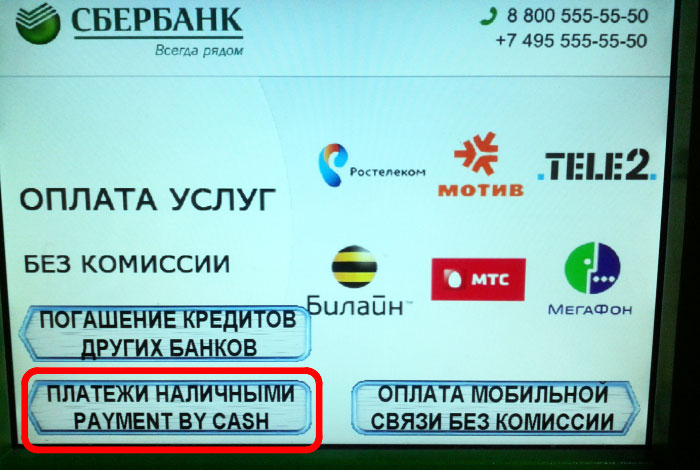
Выберите пункт «Платежи в нашем регионе»:
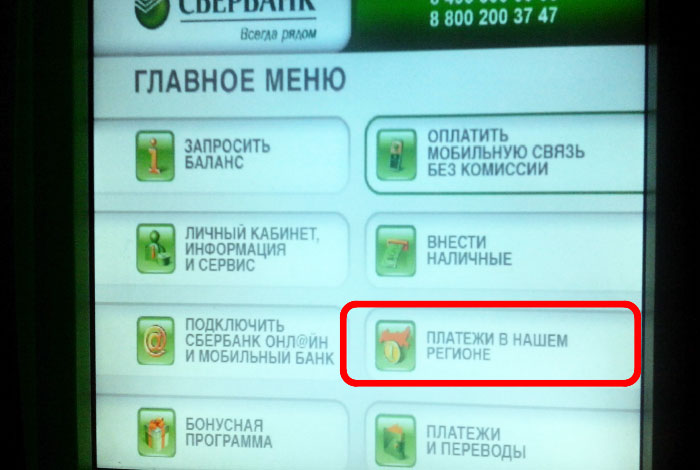
Выберите пункт «Телекоммуникационные услуги»:

Нажмите «Далее»:

Нажмите «ООО ТК Фиалка»:

Введите 10-значный номер лицевого счета (можно узнать, позвонив по телефонам 4-31-13 или 4-43-20):

Введите сумму платежа и нажмите «Продолжить»:

Проверьте правильность введенных данных. И нажмите «Оплатить»:

При оплате наличными деньгами, вставьте купюры в купюроприемник и завершите оплату:




